Trong khi mọi người và con mèo của họ đang có các cuộc họp kinh doanh quan trọng trên Zoom, có rất nhiều điều đang diễn ra trên nền tảng này và đối với nhiều người dùng, tin nhắn được gửi đến ngay cả khi họ đang bận trò chuyện với người khác.
Đây có thể là một vấn đề: anh ta không chỉ thô lỗ với người khác trong cuộc họp mà còn có thể làm gián đoạn cuộc phỏng vấn, làm mất tập trung, v.v. May mắn thay, Zoom có phiên bản riêng của nút “Tắt tiếng”: chế độ Không làm phiền.
Bạn có thể đặt cả hai thời điểm trong ngày mà bạn không muốn bị quấy rầy (ví dụ: qua đêm hoặc trong thời gian họp buổi sáng). Chỉ cần tắt tất cả các thông báo khi bạn đang chủ động trong một cuộc họp. Ngoài ra, bạn có thể tắt tiếng các kênh hoặc nhóm trò chuyện cụ thể nếu chúng quá ồn với bạn.
Cài đặt Không làm phiền
Mở và đăng nhập để Thu phóng. Nhấp vào tùy chọn Cài đặt. Chọn tab Trò chuyện để truy cập các tùy chọn dành riêng cho trò chuyện. Cuộn xuống phần Thông báo đẩy.
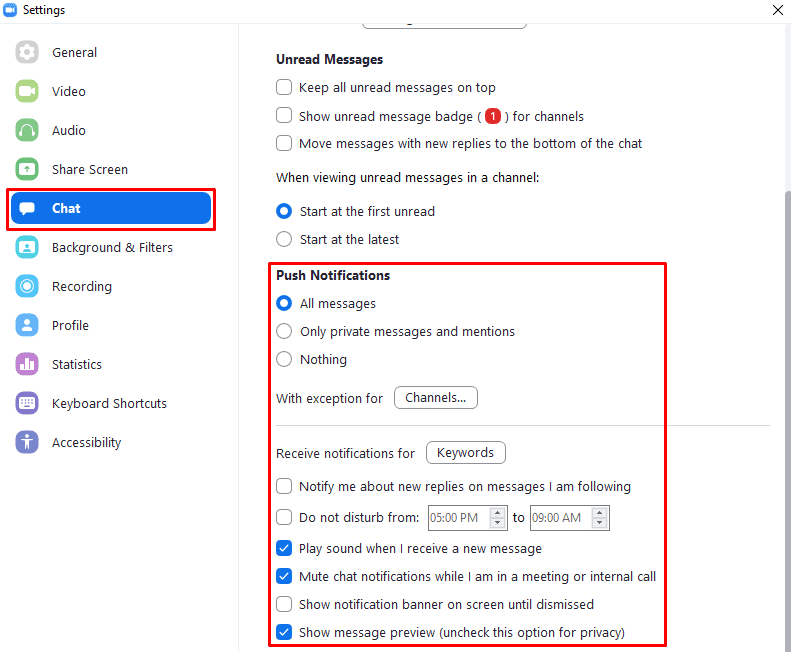 Bạn có thể định cấu hình cài đặt “Không làm phiền” của mình trong phần “Thông báo đẩy” ở cuối tab cài đặt “Trò chuyện”.
Bạn có thể định cấu hình cài đặt “Không làm phiền” của mình trong phần “Thông báo đẩy” ở cuối tab cài đặt “Trò chuyện”.Tại đây, bạn có thể tìm thấy các cài đặt Không làm phiền khác nhau, chẳng hạn như “Không làm phiền __ thành __”, “Tắt thông báo trong cuộc họp hoặc cuộc gọi nội bộ”. Bạn cũng có thể chọn có nhận thông báo cho một số loại tin nhắn nhất định hay không. Nếu bạn muốn giảm tiếng ồn và chỉ nhận được tin nhắn riêng tư hoặc @ đề cập, hãy chọn tùy chọn nhận thông báo “Chỉ tin nhắn và đề cập riêng tư”. Tùy chọn “Hiển thị bản xem trước tin nhắn” cho phép bạn tắt chế độ xem trước tin nhắn trong các thông báo đã nhận. Điều này ngăn các tin nhắn mới của bạn hiển thị cho bất kỳ ai đang nhìn vào màn hình của bạn.
Kênh tắt tiếng
Nếu bạn chỉ muốn tắt tiếng một kênh hoặc cuộc trò chuyện nhóm, bạn cũng có thể làm điều đó. Nhấp vào mũi tên xuống bên cạnh tên của bạn trong danh sách kênh trên tab Trò chuyện của cửa sổ ứng dụng Thu phóng chính (không phải trong cửa sổ Cài đặt như trong phần trước) hoặc nhấp vào biểu tượng thông tin ở bên phải tên kênh khi trò chuyện kênh. .
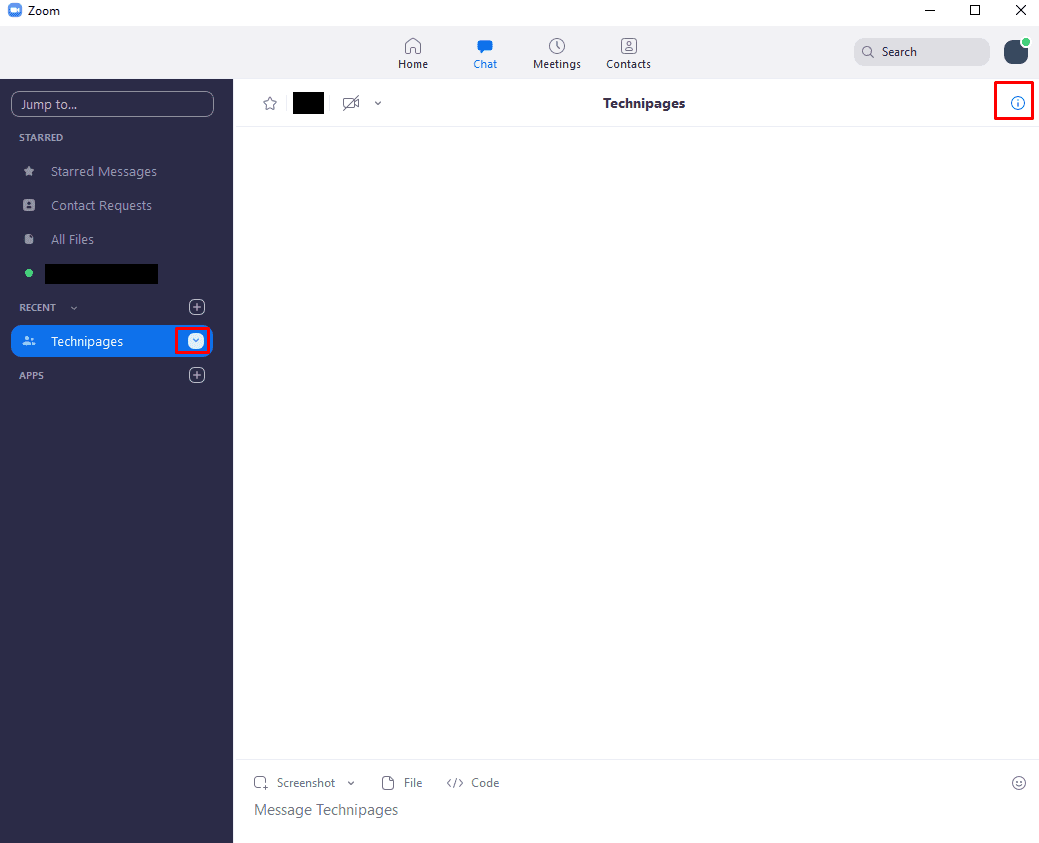 Bạn có thể quản lý cài đặt kênh hoặc mát-xa theo nhóm bằng cách nhấp vào mũi tên xuống bên cạnh tên ở cột bên trái hoặc biểu tượng thông tin ở bên phải tiêu đề kênh.
Bạn có thể quản lý cài đặt kênh hoặc mát-xa theo nhóm bằng cách nhấp vào mũi tên xuống bên cạnh tên ở cột bên trái hoặc biểu tượng thông tin ở bên phải tiêu đề kênh.Nhấp vào Thông báo và bạn sẽ thấy một vài tùy chọn: bạn có thể bật hoặc tắt huy hiệu tin nhắn chưa đọc, bạn có thể quyết định thông báo nào bạn muốn cho nhóm và bạn có thể tắt hoàn toàn.
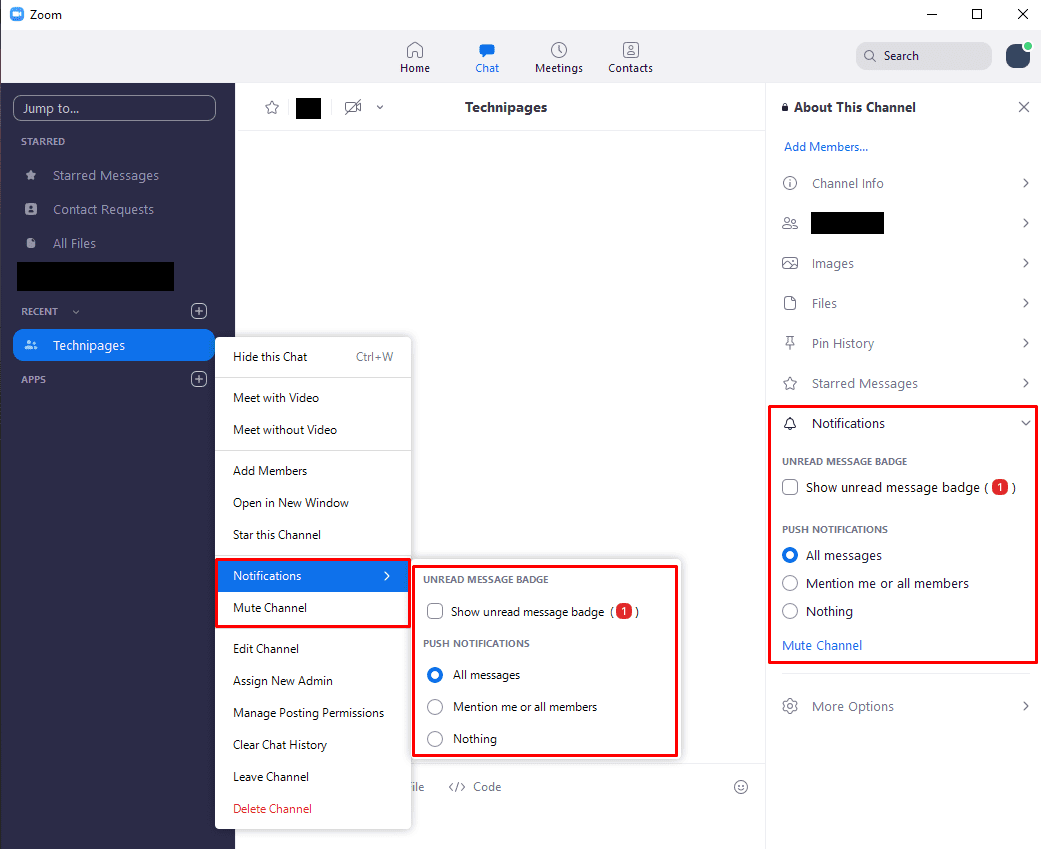 Trong cài đặt kênh hoặc tin nhắn nhóm, bạn có thể thay đổi cài đặt thông báo cho cuộc trò chuyện đó.
Trong cài đặt kênh hoặc tin nhắn nhóm, bạn có thể thay đổi cài đặt thông báo cho cuộc trò chuyện đó.